Maneiras confiáveis de transformar FLAC em APE: métodos offline e online
A FLAC existe e é bem recebida por muitas pessoas desde 2001 pelas vantagens que oferece. Ele adota uma compressão sem perdas, mas produz metade do tamanho do arquivo de áudio quando salvo em CD. Além disso, o FLAC pode preservar e reproduzir a qualidade original do arquivo durante a codificação. Sua principal diferença com o APE é que o APE usa um algoritmo avançado, tornando-o menor que o FLAC.
Além disso, o APE pode codificar áudio enquanto não há dados sendo descartados. Portanto, se você deseja obter um tamanho de arquivo menor de arquivos FLAC, sugerimos convertê-lo para APE. Este artigo apresenta o melhor Conversores FLAC para APE. Continue lendo para aprender mais sobre como realizar essa conversão.
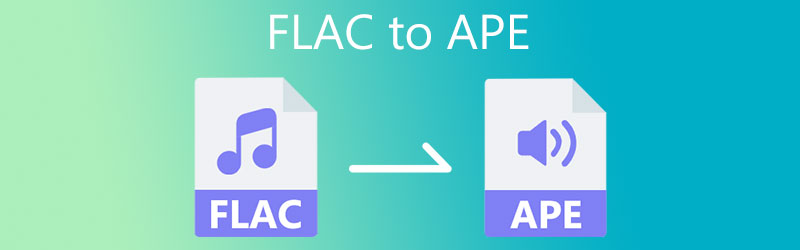
- Parte 1. O que são FLAC e APE
- Parte 2. Como converter FLAC para facilmente
- Parte 3. Qual maneira é melhor?
- Parte 4. FAQs de FLAC para APE
Parte 1. O que são FLAC e APE
Para entender claramente esses dois formatos, definiremos cada um para saber qual formato é o melhor para sua situação.
O que é um arquivo FLAC?
FLAC foi desenvolvido pela Xiph.Org Foundation e lançado em maio de 2013. Este formato pode compactar áudio sem qualquer perda de qualidade, tornando-o um formato perfeito para obter faixas de música originais. Além disso, pode diminuir o tamanho geral do arquivo de áudio ao extrair áudio de CDs. Além disso, é altamente resistente a erros, no qual você ainda pode reproduzir o arquivo mesmo que esteja danificado ou parte dos dados seja perdida.
O que é um arquivo APE?
APE é considerado o áudio do Monkey, que executa uma maneira rápida e simples de compactar faixas de música. Ele minimiza a perda de dados durante a codificação, mas a qualidade permanece como a do original. A única desvantagem é que ele não oferece suporte a muitos dispositivos em comparação com o FLAC. No entanto, ele atinge um tamanho de arquivo menor do que o FLAC, pois usa um algoritmo diferente.
Deseja obter a conversão de FLAC para APE? Então leia o resto deste post.
Parte 2. Como converter FLAC para facilmente
1. Vidmore Video Converter
Vidmore Video Converter fornece uma interface intuitiva que permite concluir a conversão sem nenhuma configuração ou configuração complicada. Além disso, facilita as conversões de arquivos de mídia individuais e em lote, permitindo que você adicione vários arquivos e os transforme de uma vez. Também não há limitações de tamanho e número de conversos. Você pode adicionar quantos arquivos de áudio quiser sem se preocupar com a quantidade.
A melhor parte é que oferece a oportunidade de especificar a saída do áudio, modificando as configurações do codec de seu arquivo. Além disso, vem com contrapartes Windows e Mac para que você possa baixar dependendo do sistema operacional do seu computador. Familiarize-se com esta ferramenta observando seus recursos e funções descritos abaixo.
![]() Conversor FLAC para APE profissional
Conversor FLAC para APE profissional
- Converta vários arquivos em lote com alta qualidade.
- Integre opções de edição para modificar o arquivo de saída.
- Suporta mais de 200 formatos de arquivo de áudio e vídeo.
- Fornece versões para Windows e Macintosh.
- Edite as informações da faixa como título, álbum, gênero, ano, etc.

Etapa 1. Inicie o Conversor FLAC para APE
Primeiro, baixe o aplicativo no seu computador. Para fazer isso, clique em qualquer Download grátis botões. Certifique-se de selecionar a versão apropriada de acordo com o sistema operacional do seu computador. Em seguida, instale e execute o programa.
Etapa 2. Importar um arquivo FLAC para o programa
Agora, clique no grande Mais botão de assinatura e localize o arquivo FLAC em sua pasta para importá-lo para o programa. Você também pode arrastar e soltar o FLAC de destino na janela de upload do programa.
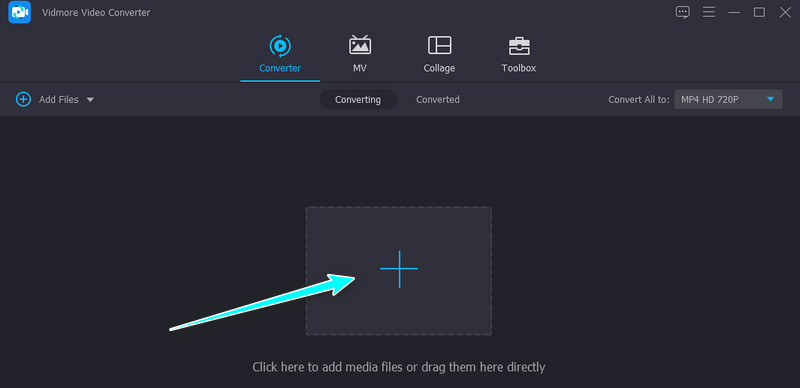
Etapa 3. Selecione APE como o formato de saída
Vou ao Perfil bandeja na parte superior direita da janela. Em seguida, encaminhe para o Áudio guia, exibindo uma lista de formatos de áudio. Selecione os MACACO formate e ajuste o perfil de áudio clicando no Perfil Personalizado ícone.
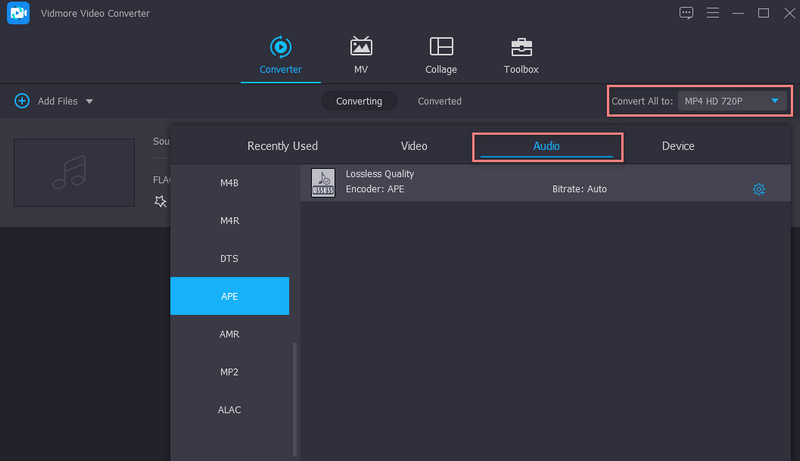
Etapa 4. Converter FLAC em APE
Neste ponto, selecione uma pasta onde deseja salvar o arquivo de saída e clique no Converter tudo para iniciar a conversão de FLAC em APE. A ferramenta converterá instantaneamente o arquivo e você poderá abrir a reprodução na pasta pop-up.
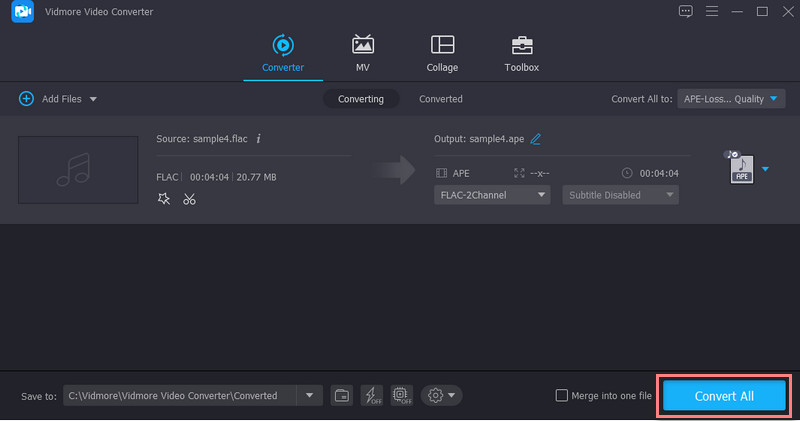
2. Uniconverter online
Se você está procurando um conversor de FLAC para APE, o Uniconverter Online é uma boa opção. Você pode optar por importar localmente ou de armazenamento em nuvem como Dropbox e Google Drive. Além disso, ele suporta vários formatos de arquivo de áudio e vídeo. Além disso, você também pode converter imagens e vetores usando este programa.
Passo 1. Acesse o site principal do programa usando qualquer navegador disponível em seu computador.
Passo 2. Clique no Escolher os arquivos ou selecione um método diferente para importar arquivos, dependendo de suas necessidades.
Etapa 3. Em seguida, navegue e carregue o arquivo FLAC que deseja converter. Selecione MACACO da lista de formatos de saída. Ajuste o parâmetro ou corte o áudio clicando no Engrenagem ícone associado ao arquivo de áudio antes da conversão.
Passo 4. Quando estiver satisfeito, clique no Converter botão para iniciar o processo de conversão.
Parte 3. Qual maneira é melhor?
Se você estiver considerando as duas aplicações, consulte a tabela abaixo para ajudá-lo a decidir melhor.
| Velocidade de conversão | Conversão em lote | Plataforma | |
| Vidmore Video Converter | Estável e rápido | Vem com conversão única e em lote | Windows e Mac |
| Uniconverter online | Pode variar de acordo com a velocidade de conexão da internet | Vem com conversão única e em lote | Windows, Mac e Web |
A escolha do melhor aplicativo dependerá exclusivamente de sua necessidade e preferências. Se você não deseja baixar nada, vá com o conversor online. Embora isso possa ser conveniente, você nem sempre pode esperar que ele converta de forma rápida e consistente, uma vez que depende da conexão com a Internet. Nesse caso, você pode alternar para os programas da área de trabalho.
Parte 4. FAQs de FLAC para APE
O APE é tão bom quanto o FLAC?
De um modo geral, FLAC e APE parecem idênticos devido à sua natureza sem perdas. Por outro lado, o APE tem melhor compactação do que o FLAC, mas requer um processador poderoso para decodificação.
Como posso abrir um arquivo APE?
O arquivo de áudio com extensão APE é compatível com programas como Monkey's Audio, Foobar2000, Adobe Audition, etc.
O áudio do APE não tem perdas?
sim. APE é um formato de áudio sem perdas sem perda de dados de áudio ao codificar arquivos de áudio.
Conclusão
Estes são os práticos e mais eficientes Conversores FLAC para APE. A ferramenta baseada na web converte sem instalar um aplicativo. Ainda assim, ele depende de uma conexão com a Internet, o que pode ser um problema ao converter vários arquivos. Vidmore Video Converter é favorável para a conversão de muitos e grandes arquivos. Isso tornará sua experiência de conversão conveniente e confortável.


